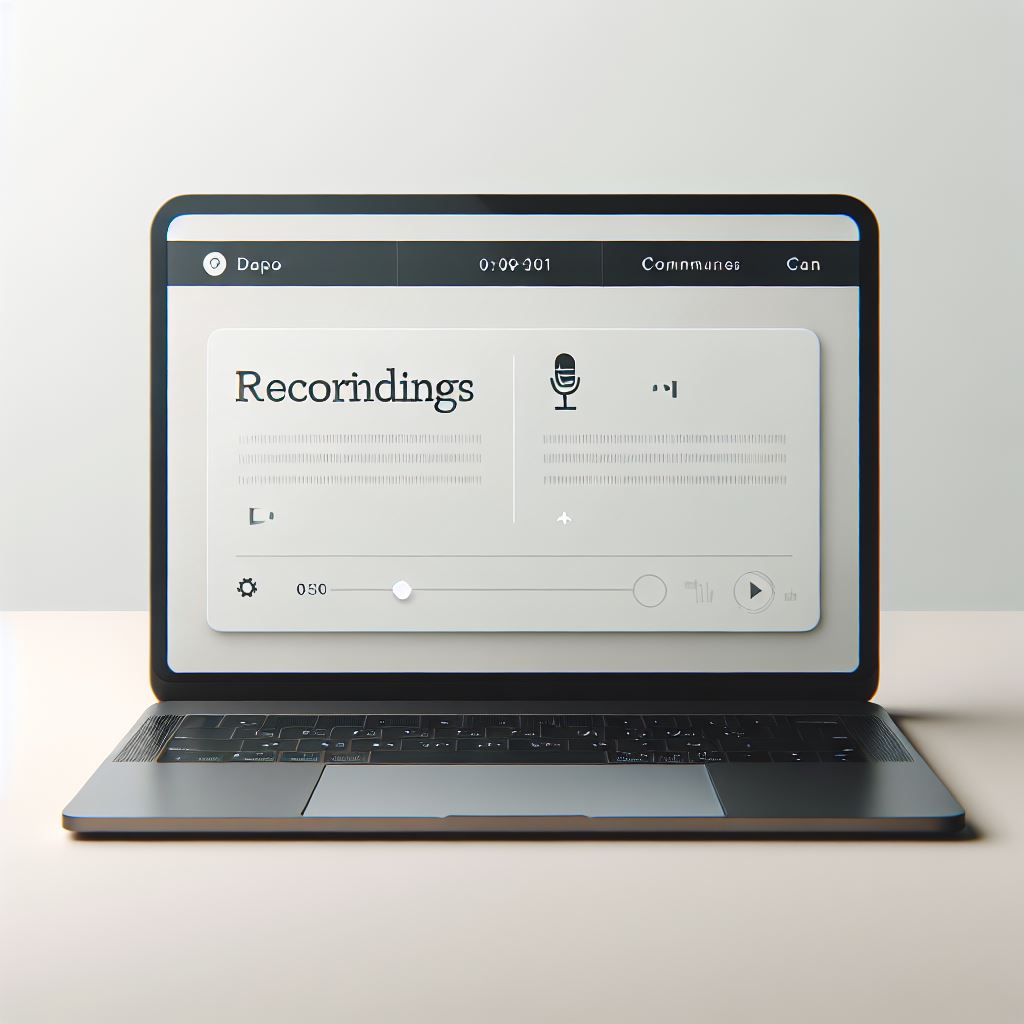
1. Přihlaste se na www.office.com
2. Spusťte aplikaci MS Teams
3. Vyhledejte a zobrazte požadovaný tým
4. V nabídce souborů vyberte složku se záznamy
5. Ve složce najděte záznam z konkrétní schůzky a spusťte jej
Přihlaste se prostřednictvím prohlížeče na adresu www.office.com, přihlašovací údaje do našeho účtu Office 365 jste obdrželi před první schůzkou. Pokud jste již přihlášeni v prohlížeči pomocí školního nebo jiného účtu a nemůžete se odhlásit nebo se neodhlásíte, použijte jiný prohlížeč (Chrome, Edge, Mozilla, Opera).
Pokud nemůžete použít jiný prohlížeč, například prohlížeč Edge má režim InPrivate, který vám umožní přihlásit se pomocí jiného účtu, aniž byste se museli odhlašovat ze svého stávajícího účtu.
Zadáte uživatelské jméno a heslo. Pokud se vás prohlížeč zeptá, zda chcete zůstat přihlášeni, můžete říci ne, ale při každém zavření a opětovném otevření se vás znovu zeptá na jméno a heslo. V režimu InPrivate na tom nezáleží, protože tam se na ně bude ptát vždy.
Po úspěšném přihlášení najdete na levé straně ikonu Teams nebo rozbalte nabídku aplikací (9 teček v levém horním rohu) a vyberte aplikaci Teams.
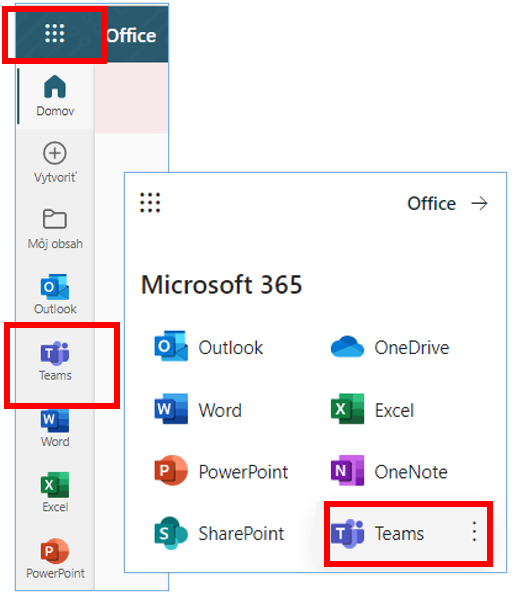
Po načtení stránky vyberte možnost Týmy nebo Všechny týmy, pokud nevidíte tým s názvem kurzu.
Poté kliknete na svůj tým, např. „2025_XX_XX Lektor- Název kurzu„, a pod záložkou Soubory najdete složku Nahrávky (nebo Recordings).
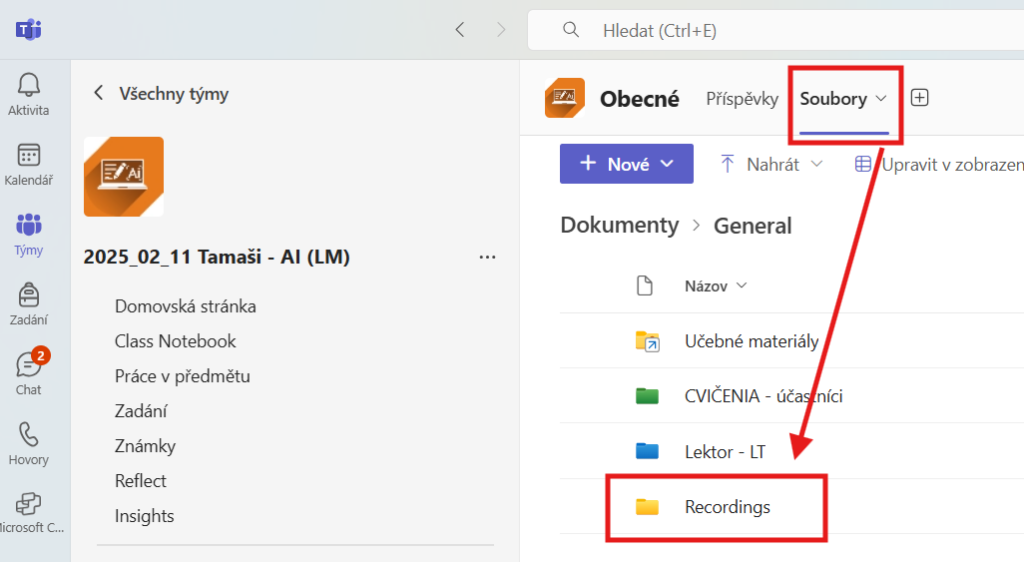
V této složce najdete nahrávky z kurzů, kterých jste se zúčastnili, a budou zde i další nahrávky z následujících schůzek. Po výběru konkrétní nahrávky ji můžete spustit a zobrazit.
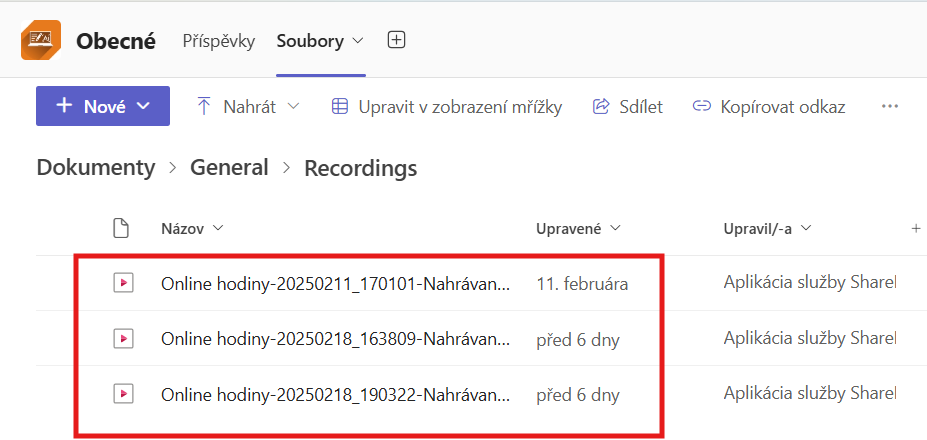
Díky uloženým záznamům z online lekcí se můžete kdykoli v budoucnu vrátit k problematice, která byla během školení probírána.



